Määritä luokitukset ja arvostelut
Tässä artikkelissa kerrotaan, miten sähköisen kaupankäynnin sivusto määritetään niin, että se näyttää asiakasluokituksia ja -arvostelut Microsoft Dynamics 365 Commerce -sovelluksessa.
Sähköisen kaupankäynnin sivustojen luokitukset ja arvostelut auttavat asiakkaita saamaan tietoja tuotteista ennen ostopäätöksen tekemistä. NIiden avulla saadaan selville, mitä muut asiakkaat ajattelevat kyseisistä tuotteista. Sähköisen kaupankäynnin sivustoissa luokitukset ja arvostelut ovat myös keino, jolla kerätään asiakaspalautetta tuotteista.
Sivuston määrittäminen niin, että se näyttää luokitukset ja arvostelut
Luokitusten ja arvostelujen määrityksen arvot, kuten vuokraajan tunnus, arvostelun tekstin pituus ja luokituksen otsikon pituus, määritetään sivustotasolla.
Voit määrittää sivuston näyttämään luokitukset ja arvostelut seuraavasti.
- Siirry kohtaan Aloitus > Sivustot.
- Valitse sivuston nimi.
- Siirry kohtaan Sivuston asetukset > Laajennukset.
- Syötä Arvostelun tekstin enimmäispituus -kenttään arvostelun tekstin merkkien enimmäismäärä (esimerkiksi 1 000).
- Syötä Arvostelun otsikon enimmäispituus -kenttään arvostelun otsikoiden merkkien enimmäismäärä (esimerkiksi 55).
- Valitse Tallenna ja julkaise.
Seuraava kuva osoittaa, miltä tämä määritys näyttää Dynamics 365 Commerce -sovelluksessa.
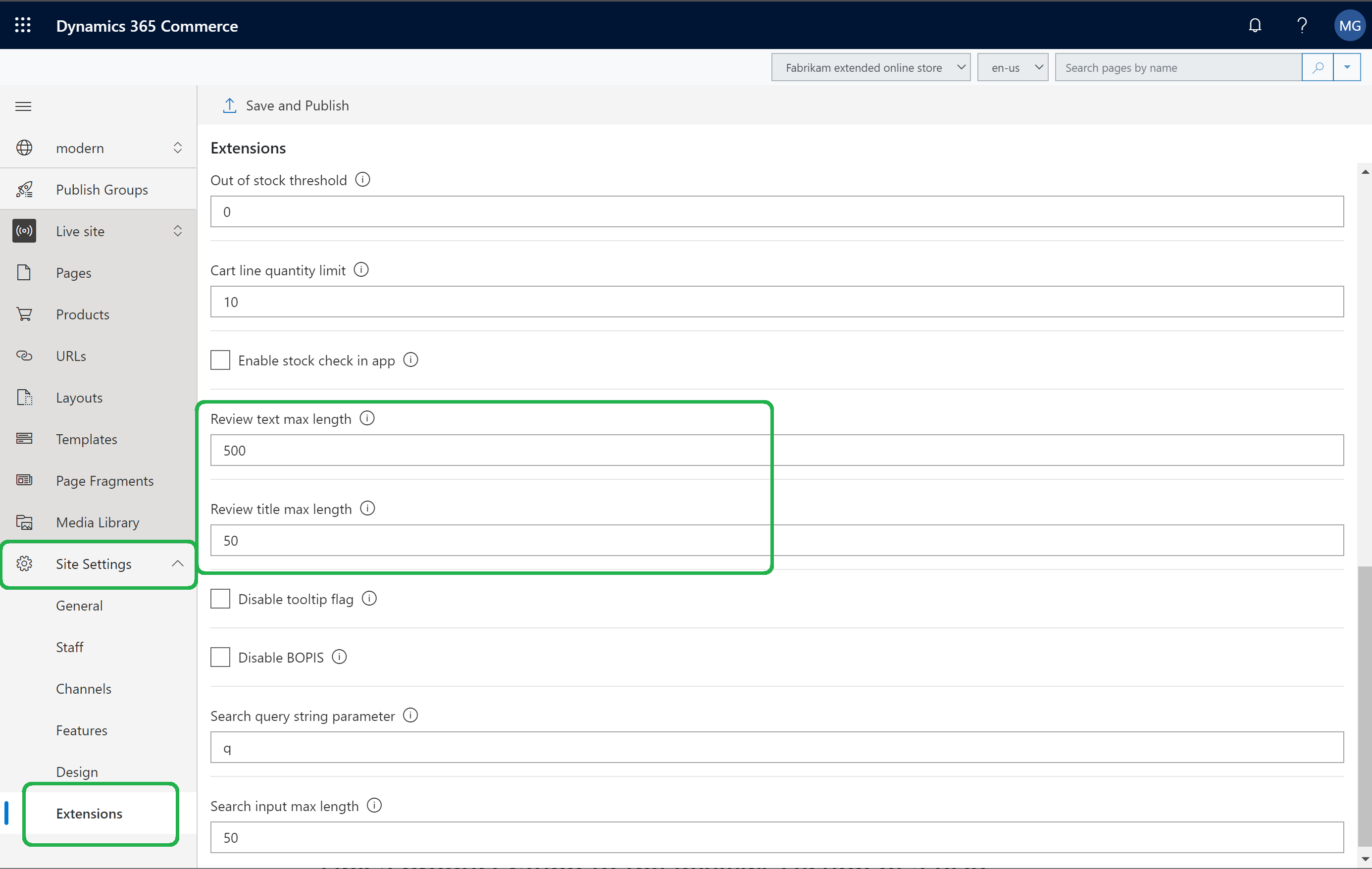
Tuoteluokituksen linkittäminen PDP:n Arvostelut-osaan
Tuoteluokitus näkyy PDP:n yläosassa olevan tuotteen otsikon alla. Tuoteluokitus voidaan määrittää niin, että se on linkitetty saman PDP:n Arvostelut-osaan.
Voit linkittää tuoteluokituksen PDP:n osan Arvostelut-osaan seuraavasti.
- Avaa PDP-malli.
- Siirry kohtaan Ostoruudun säilömoduulin asetukset.
- Valitse Ostoruutu-kohdassa Tuoteluokitukset ja valitse sitten Linkitä napsautus täydellisten arviointien moduuliin -valintaruutu.
Seuraava kuva osoittaa, miltä tämä määritys näyttää Dynamics 365 Commerce -sovelluksessa.
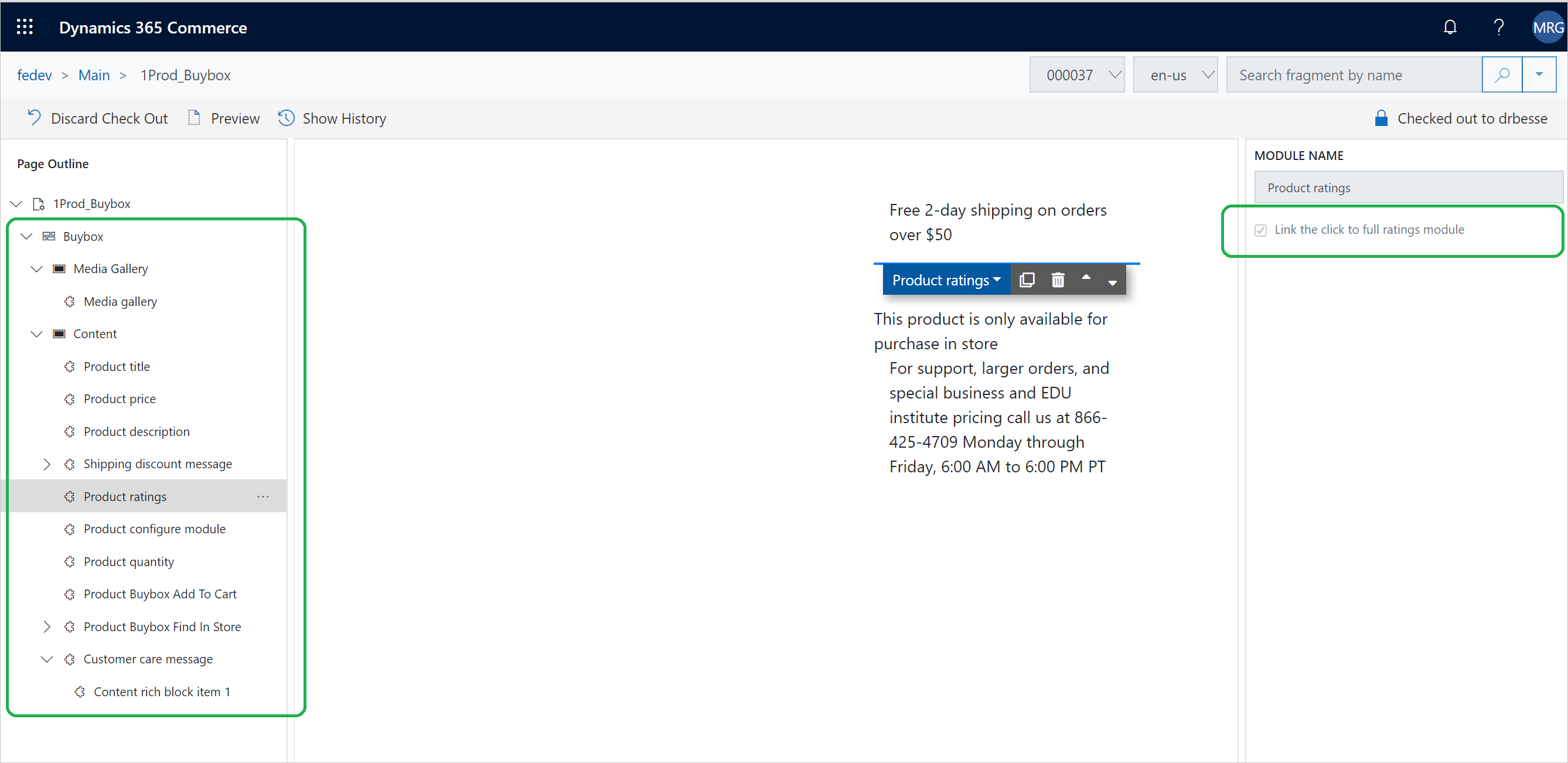
Tietosuoja- ja käytäntösivun linkin määrittäminen
Voit määrittää tietosuoja- ja käytäntösivun linkin seuraavasti.
- Siirry kohtaan Aloitus > Sivustot.
- Valitse sivuston nimi.
- Siirry kohtaan Sivuston asetukset > Laajennukset.
- Valitse Reitit-välilehdessä RNR - tietosuoja ja käytäntö -kohdassa Lisää linkki. Jos linkki on jo syötetty ja haluat korvata sen, valitse linkki.
- Valitse Lisää linkki -valintaikkunassa tietosuoja-ja käytäntösivun linkki ja valitse sitten OK.
- Valitse Tallenna ja julkaise.
Seuraava kuva osoittaa, miltä tämä määritys näyttää Dynamics 365 Commerce -sovelluksessa.
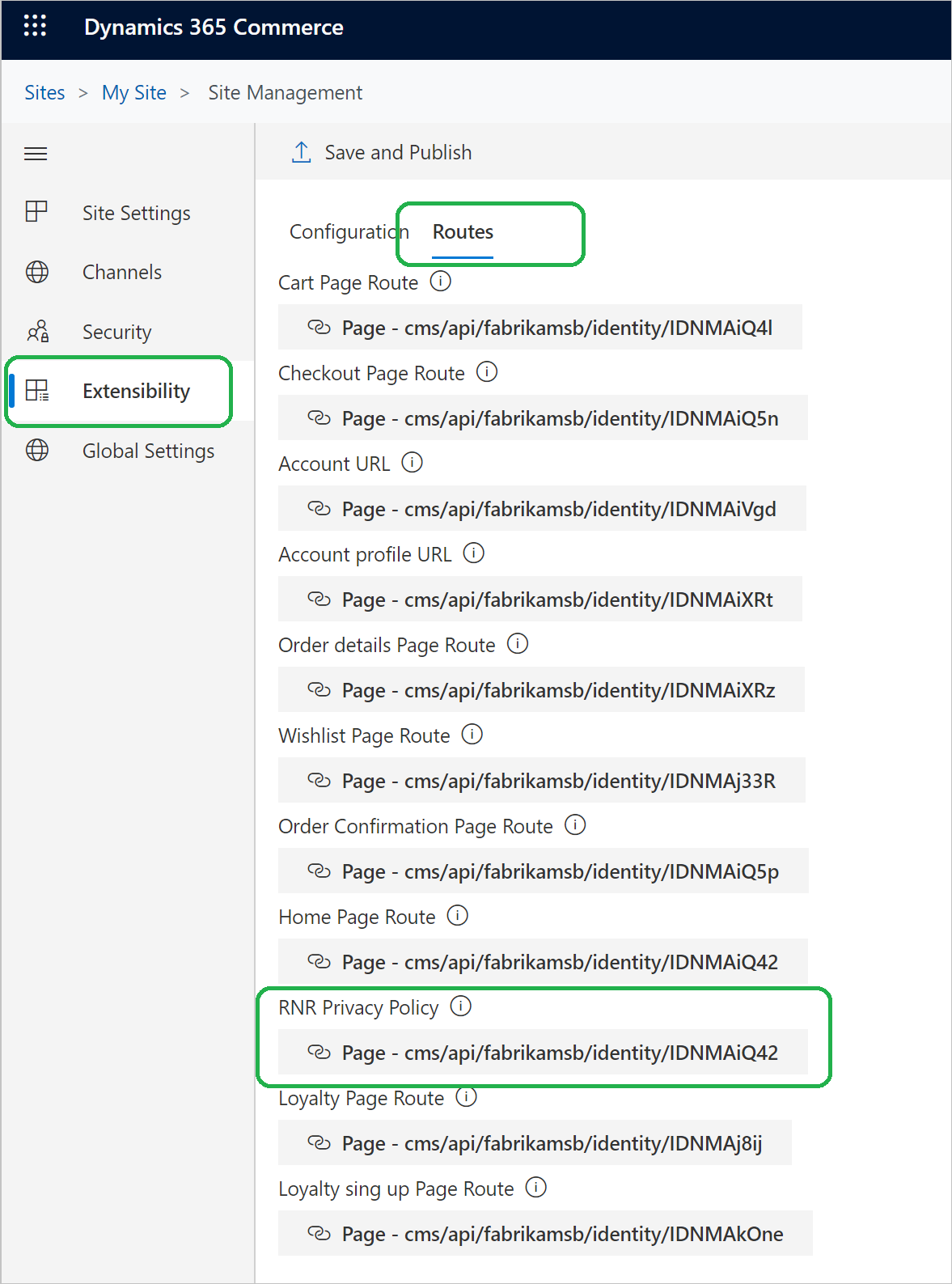
Luokitus- ja arvostelumoduulien määrittäminen tuotetietojen sivuilla
Lisätietoja luokitus- ja arvostelumoduulien määrittämisestä tuotetietojen sivuilla on kohdassa Luokitus- ja arvostelumoduulit.
Lisäresurssit
Luokitukset ja arvostelut – yleiskatsaus
Luokitusten ja arvostelujen käytön hyväksyminen
Hallitse luokituksia ja arvosteluja
Tuoteluokitusten synkronoiminen Dynamics 365 Retailissa
Salli valvojan julkaista luokituksia ja arvosteluja manuaalisesti
Luokitusten ja arvostelujen tuominen ja vieminen
Palvelujen välisen todennuksen määrittäminen